
Preuzimanje podcasta iz online trgovine iTunes Store na PC računalu
Podcasti su besplatne emisije koje možete preuzeti i reproducirati jednako kao i radio ili TV emisije. Možete preuzeti pojedine epizode podcasta ili se pretplatiti na podcast, tako da se nove epizode automatski preuzimaju čim budu dostupne.
Posjedujete li iCloud račun, vaše pretplate na podcaste, postaje i trenutni položaj reprodukcije sinkronizirat će se u aplikaciju Podcasti na vašem iPhone, iPad ili iPod touch uređaju.
Preuzimanje podcasta ili pretplata na podcast
Idite u aplikaciju iTunes
 na svom PC-ju.
na svom PC-ju.Odaberite Podcasti iz skočnog izbornika gore lijevo, zatim kliknite Trgovina.

Kliknite u polje za pretraživanje u gornjem desnom kutu iTunes prozora i unesite riječ ili izraz.
Kako tipkate, iTunes prikazuje popis stavki koje odgovaraju tekstu pretrage koji ste unijeli.
Za odabir gdje želite pretraživati kliknite Trgovina u gornjem desnom kutu rezultata pretrage.
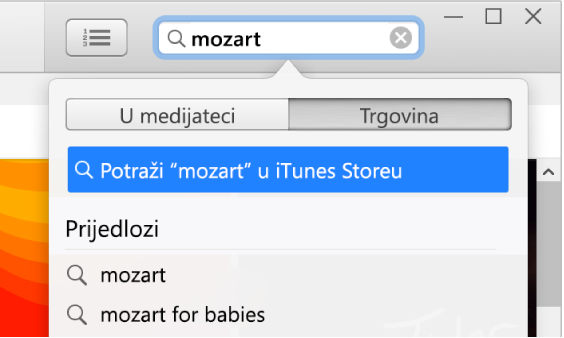
Pritisnite Enter.
Vaši se rezultati pretraživanja prikazuju u iTunes prozoru.
Napomena: Umjesto pretraživanja u trgovini iTunes Store, možete pregledavati – kliknite Store, pregledajte razne kolekcije ili kategorije u prozoru, zatim odaberite stavku.
Kako biste prije preuzimanja stavku pregledali, pokazivačem prijeđite preko stavke i kliknite
 .
.Odaberite podcast koji želite preuzeti, zatim učinite jednu od sljedećih radnji:
Preuzimanje jedne epizode: Kliknite na tipku Učitaj pored epizode.
Pretplaćivanje na podcast: Kliknite Pretplata.
iTunes će preuzeti najnoviju epizodu.
Savjet: Možete se pretplatiti i na podcast bez korištenja trgovine iTunes Store – samo odaberite Datoteka > Pretplata na Podcast i zatim unesite internetsku adresu podcasta. Obično možete pronaći adresu na internetskoj stranici tog podcasta.
Ažuriranje ili isključenje pretplate na podcast
Idite u aplikaciju iTunes
 na svom PC-ju.
na svom PC-ju.Odaberite Podcasti iz skočnog izbornika gore lijevo, kliknite Medijateka, zatim napravite nešto od sljedećeg:
Ažuriranje vaših pretplata na podcaste: Odaberite podcast, zatim kliknite Osvježi pri dnu prozora na lijevoj strani. Prikazuju se sve trenutno dostupne epizode podcasta na koje ste pretplaćeni.
Zaustavite ili obnovite pretplatu na podcaste: Odaberite podcast, kliknite
 blizu gornjeg desnog dijela popisa epizoda, zatim kliknite Isključeno ili Uključeno pored Pretplaćeno.
blizu gornjeg desnog dijela popisa epizoda, zatim kliknite Isključeno ili Uključeno pored Pretplaćeno.Brisanje podcasta ili postaje: Odaberite podcast ili podcast postaju, pritisnite tipku Delete, a zatim potvrdite uklanjanje. Pogledajte Brisanje pjesama i drugih stavki.
Ako imate problema s pretplaćivanjem na podcast
Ako se epizoda podcasta ne preuzme u iTunes, to može značiti da je internetska stranica koja pruža podcast možda odspojena s interneta ili zauzeta.
Za ponovni pokušaj preuzimanja, u aplikaciji iTunes
 na svojem PC računalu desnom tipkom miša kliknite na podcast ili epizodu, zatim odaberite Osvježi podcast.
na svojem PC računalu desnom tipkom miša kliknite na podcast ili epizodu, zatim odaberite Osvježi podcast.Ako se pretplatite na podcast unošenjem URL-a, a podcast se ne preuzme, možda ste unijeli netočan URL. Provjerite internetsku stranicu podcasta za točan URL.
Neki podcasti na internetu možda koriste datoteke koje nisu kompatibilne s aplikacijom iTunes. Za više informacija kontaktirajte proizvođača podcasta.
Odabir vaših zadanih postavki podcasta
Možete odabrati standardne postavke koje se primjenjuju na sve podcaste, primjerice koliko epizoda svakog podcasta se sprema i kada ih se briše.
Idite u aplikaciju iTunes
 na svom PC-ju.
na svom PC-ju.Odaberite Podcasti iz skočnog izbornika gore lijevo, zatim kliknite Medijateka.
Kliknite Podcasti u rubnom stupcu, a zatim kliknite Standardno dolje lijevo u prozoru.
Odaberite željene postavke:
Osvježavanje: Odabir učestalosti traženja novih epizoda.
Ograničavanje epizoda: Odaberite maksimalni broj epizoda koje želite zadržati.
Preuzimanje epizoda: Odaberite Uključeno ako želite da se automatski preuzimaju nove epizode podcasta kada postanu dostupne.
Brisanje reproduciranih epizoda: Odaberite Uključeno ako želite da iTunes obriše podcaste nakon reprodukcije.
Kliknite OK za spremanje promjena.
Pogledajte Promijeni postavke podcasta.
Odaberite postavke za pojedinačne podcaste
Svaki podcast na koji se pretplatite može imati svoje postavke. Postavke koje odaberete za pojedinačan podcast nadjačavaju vaše standardne postavke podcasta.
Idite u aplikaciju iTunes
 na svom PC-ju.
na svom PC-ju.Odaberite Podcasti iz skočnog izbornika gore lijevo, kliknite Medijateka, odaberite podcast, zatim kliknite
 blizu gornjeg desnog dijela popisa epizoda.
blizu gornjeg desnog dijela popisa epizoda.Odaberite željene postavke:
Reprodukcija: Odaberite redoslijed kojim će se epizode prikazivati.
Redoslijed sortiranja: Odaberite redoslijed kojim će epizode biti sortirane.
Pretplata: Kliknite Isključi za pauziranje svoje pretplate na podcast; kliknite Uključi za ponovno uključivanje.
Ograničavanje epizoda: Odaberite maksimalni broj epizoda koje želite zadržati.
Preuzimanje epizoda: Odaberite Uključeno ako želite da se automatski preuzimaju nove epizode podcasta kada postanu dostupne.
Brisanje reproduciranih epizoda: Odaberite Uključeno ako želite da iTunes obriše podcaste nakon reprodukcije.
Kliknite Gotovo za spremanje promjena.
Izrada podcast postaje
Također, možete izraditi podcast postaje s podcastom na koji se pretplatite – na primjer, možda želite grupirati podcaste o osobnim financijama unutar postaje. Možete zatim podesiti da se podcasti na vašoj postaji reproduciraju redoslijedom koji odaberete, i da se postaje automatski ažuriraju kad nove epizode postanu dostupne.
Idite u aplikaciju iTunes
 na svom PC-ju.
na svom PC-ju.Odaberite Podcasti iz skočnog izbornika gore lijevo, kliknite Medijateka, zatim kliknite Postaje u rubnom stupcu.
Kliknite Novo na dnu iTunes prozora, a zatim upišite naziv za postaju.
Učinite jedno od sljedećeg:
Dodavanje podcasta u postaju: Kliknite
 pored podcasta koje želite uključiti, tako da se pored njih prikazuje kvačica
pored podcasta koje želite uključiti, tako da se pored njih prikazuje kvačica  .
.Dodavanje svih podcasta na koje ste pretplaćeni: Kliknite Uključeno pored "Dodaj sve podcaste."
Za prilagođavanje postavki za postaju kliknite
 , zatim napravite odabire za sljedeće opcije.
, zatim napravite odabire za sljedeće opcije.Redoslijed Reprodukcije: Odaberite kojim redoslijedom će se epizode u postaji prikazivati.
Uključi: Odaberite koliko epizoda će biti uključeno u postaju.
Vrsta medija: Odaberite želite li da budu uključeni audio podcasti, podcasti videozapisa ili oboje.
Samo nereproducirani: Odaberite uključivanje samo epizoda koje još nisu reproducirane.
Grupiranje prema podcastu: Odabir organizacije postaje prema podcastu.
Vaše postavke primjenjuju se na sve podcaste koji su dodani u postaju.
Kliknite Gotovo.
Za prikaz postaje, kliknite Medijateku, zatim kliknite postaju u popisu lijevo. Za reprodukciju postaje kliknite ![]() .
.
Za više informacija o tome kako Apple Podcasts štiti vaše informacije i omogućava vam da odaberete što dijelite odaberite Pomoć > O Apple Podcasts i privatnosti.